Hiện nay, hệ thống thi trắc nghiệm trực tuyến của Sở Giáo dục và Đào tạo Thành Phố Hà Nội đang được phát huy rất hiệu quả để cho các trường học tổ chức thi trắc nghiệm cho từng khối, lớp học. Trong bài viết này, mình sẽ hướng dẫn đăng nhập, thi trực tuyến trên hệ thống HanoiStudy.
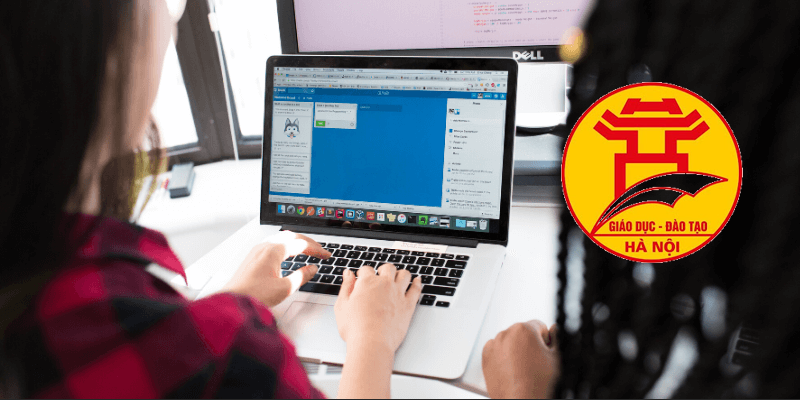
Cách đăng nhập, học thi trực tuyến trên hệ thống HanoiStudy
Hướng dẫn đăng nhập, thi trực tuyến trên hệ thống HanoiStudy
Hướng dẫn nhanh
- Trên trình duyệt web, học sinh truy cập website: study.hanoi.edu.vn
- Đăng nhập với mã học sinh, mật khẩu > Nhập mã bảo vệ trên hình và nhấn Đăng nhập
- Giao diện hiển thị các kỳ thi của học sinh. Chọn một kì thi bất kì để xem chi tiết.
- Tại kì thi, học sinh chọn nút Vào thi.
- Chọn nút Bắt đầu làm bài
- Câu hỏi trắc nghiệm hiện ra. Chọn đáp án đúng cho từng câu hỏi > Chọn nút Nộp bài để hoàn thành bài thi.
- Sau khi nộp bài thi, giao diện hiển thị kết quả bài thi của học sinh.
- Học sinh xem lại lịch sử bài thi của mình tại mục lịch sử thi.
Hướng dẫn chi tiết
Bước 1: Trên trình duyệt web, học sinh truy cập website: study.hanoi.edu.vn
Bước 2: Đăng nhập với mã học sinh, mật khẩu mà nhà trường cung cấp. Sau đó nhập mã bảo vệ trên hình và nhấn Đăng nhập
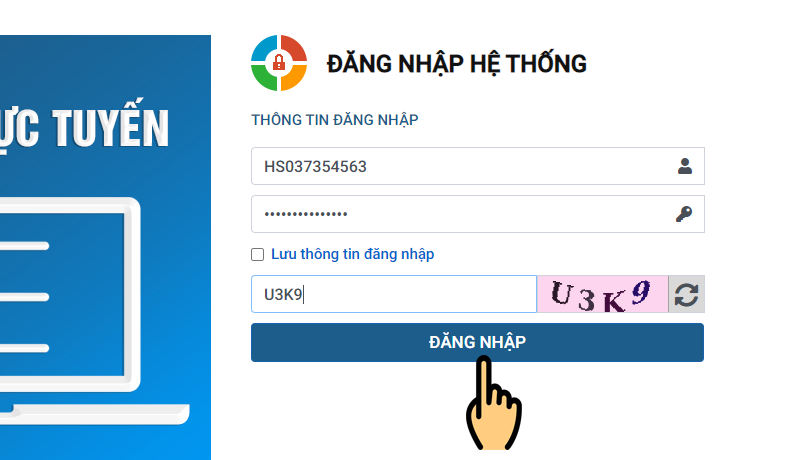
Đăng nhập với mã học sinh, mật khẩu
Bước 3: Sau khi học sinh đăng nhập tài khoản thành công, giao diện hiển thị các kỳ thi của học sinh. Chọn một kì thi bất kì để xem chi tiết.
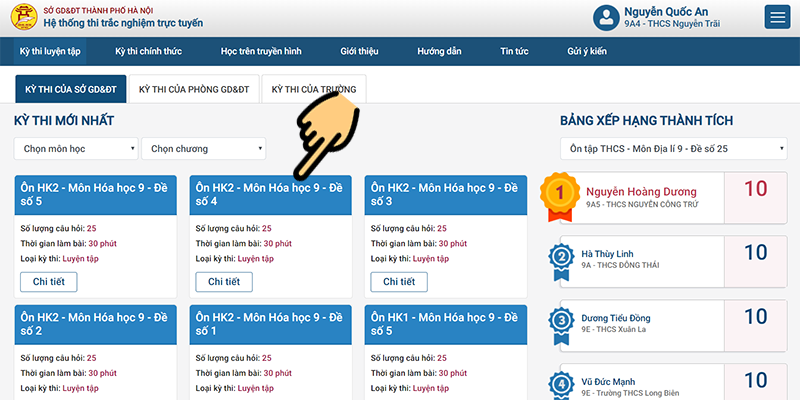
Chọn một kì thi bất kì
Bước 4: Tại kì thi, học sinh chọn nút Vào thi. Giao diện hiển thị bảng hướng dẫn trước khi thi.
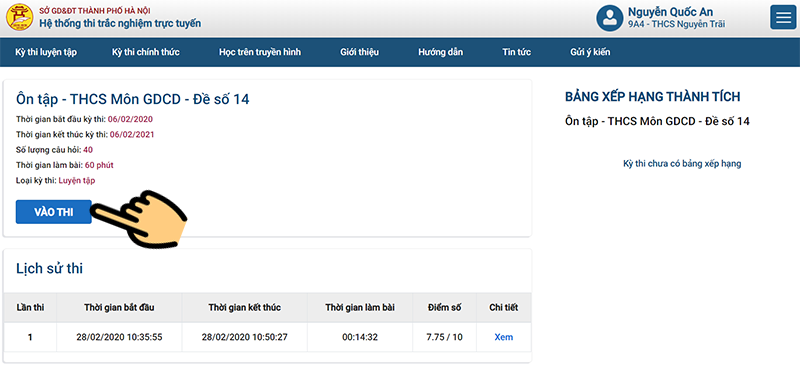
Học sinh chọn nút Vào thi
Bước 5: Chọn nút Bắt đầu làm bài
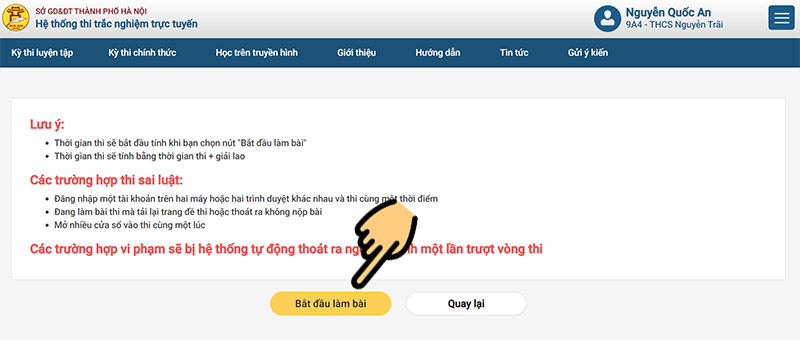
Chọn nút Bắt đầu làm bài
Bước 6: Câu hỏi trắc nghiệm hiện ra. Chọn đáp án đúng cho từng câu hỏi.
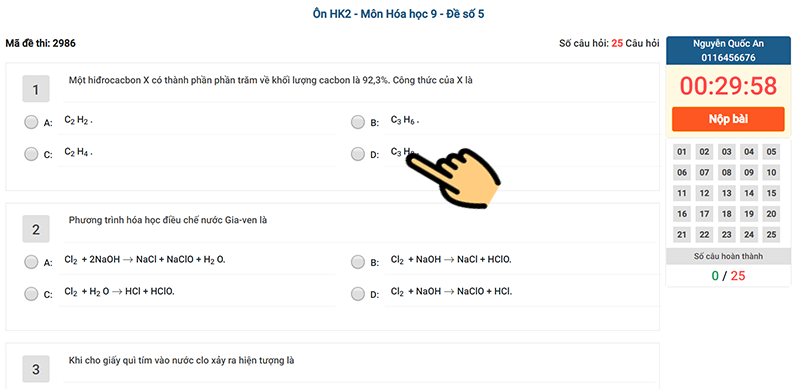
Chọn đáp án đúng cho từng câu hỏi
Bước 7: Chọn nút Nộp bài để hoàn thành bài thi.
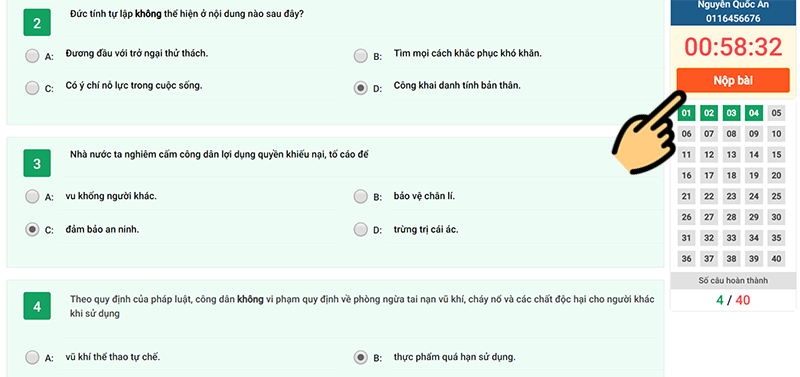
Chọn nút Nộp bài để hoàn thành bài thi
Bước 8: Sau khi học sinh nộp bài thi, giao diện hiển thị kết quả bài thi của học sinh.
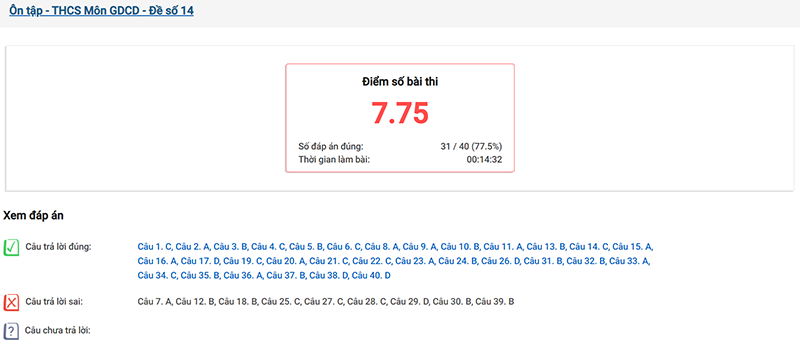
Giao diện hiển thị kết quả bài thi của học sinh
Bước 9: Học sinh có thể xem lại lịch sử bài thi của mình tại mục lịch sử thi.
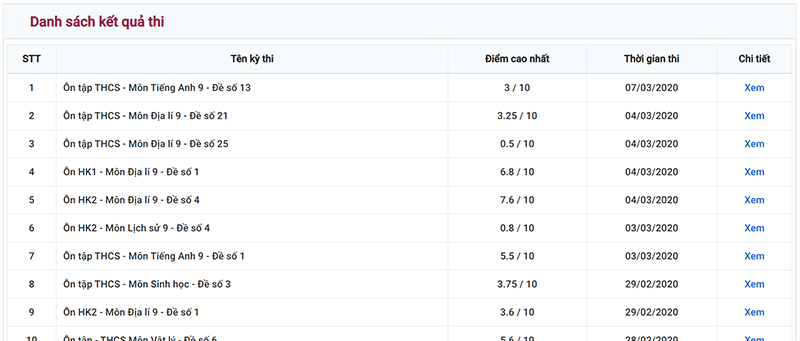
Học sinh có thể xem lại lịch sử bài thi
Bài viết trên đây vừa hướng dẫn đăng nhập, thi trực tuyến trên hệ thống HanoiStudy! Hy vọng các bạn học sinh dễ dàng trong việc học tập và ôn thi! Chúc bạn thành công và đừng quên để lại bình luận, đánh giá bên dưới nhé!
















